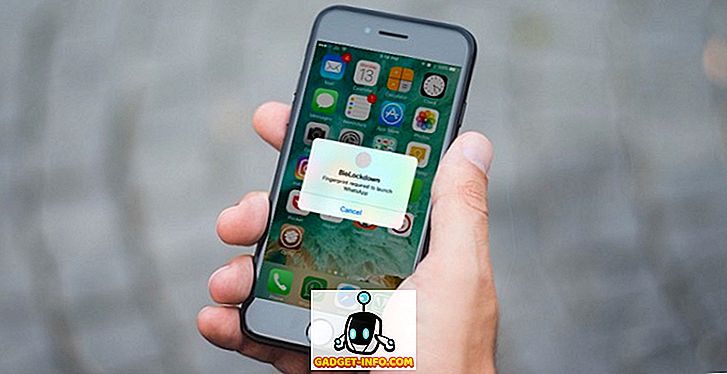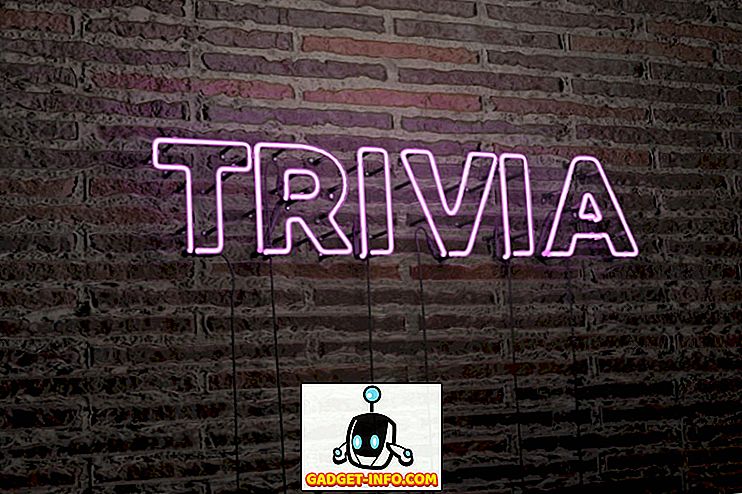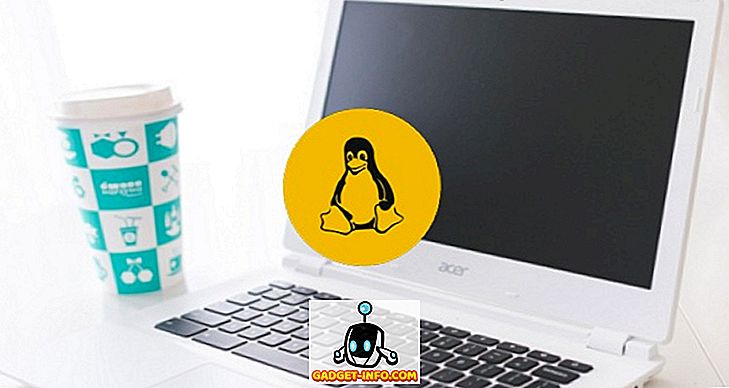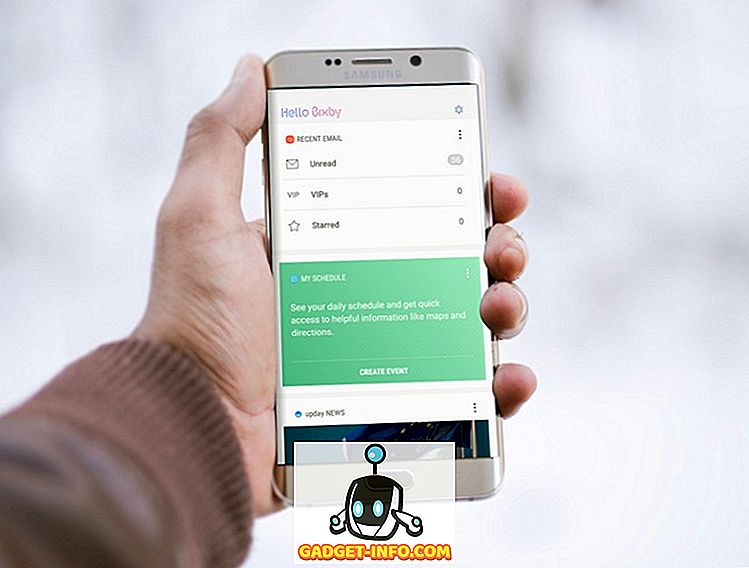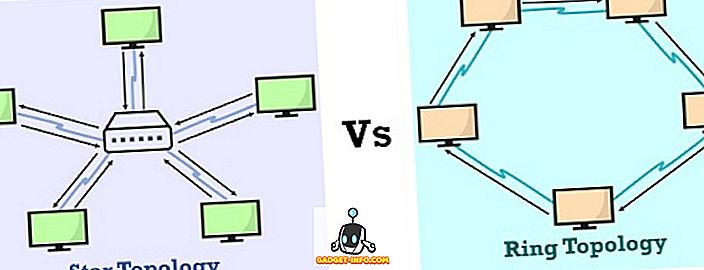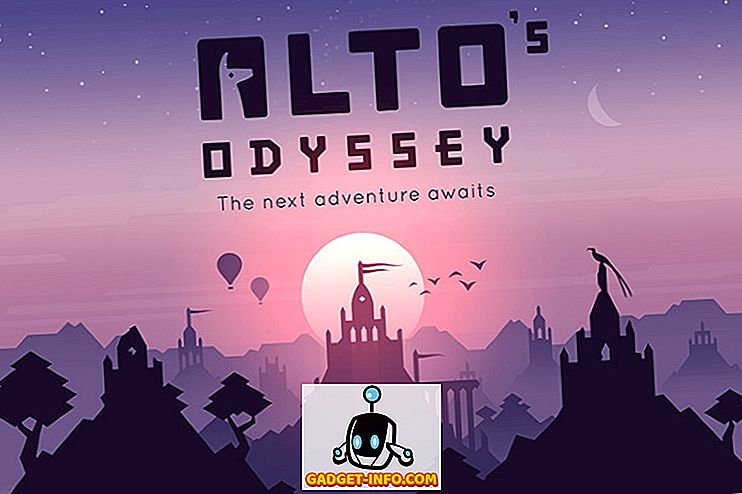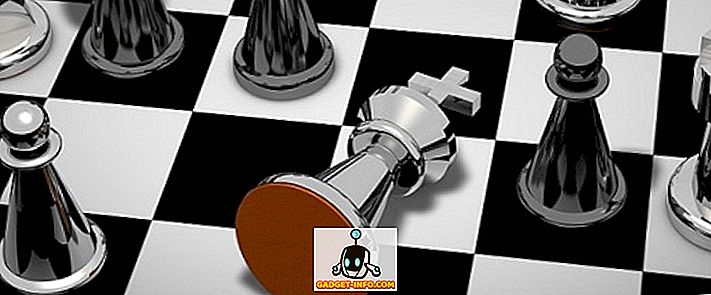Všetci vieme, že screenshoty sú dôležité pre efektívne tutorial! Vzhľadom na to, že ľudia potrebujú viac návodov na mobilné zariadenia ako počítače a tradičné počítače, je dosť rozumné naučiť sa robiť snímky obrazovky vo vašom zariadení so systémom Android. Najmä je to užitočné, ak ste blogger, ktorý píše v systéme Android, pretože tieto snímky obrazovky môžete použiť na to, aby bol tento tutoriál naozaj efektívny, a to najmä pre tých, ktorí nie sú dostatočne trpezliví na to, aby čítali textový návod a konali. Podobne je to celkom užitočné, ak chcete zdieľať svoje skúsenosti so systémom Android so svojimi priateľmi alebo kolegami, rovnako ako keď chcete hlásiť chyby a problémy.
Rovnako ako všetky ostatné účely nájdete aj množstvo aplikácií pre systém Android, ktoré vám môžu pomôcť prijímať obrazovky obrazovky so systémom Android Smartphone. Napriek tomu je fakt, že každý Smartphone má vyhradený kľúč, ktorý má mať predvolené nastavenie snímok obrazovky, ale zdá sa, že väčšina používateľov Androidu nevie o týchto kombináciách kľúčov. V tomto príspevku vám povieme spôsoby, ako urobiť screenshoty niektorých populárnych smartfónov so systémom Android bez inštalácie žiadnych aplikácií . Budeme tiež spomenúť, či môžete použiť tie kombinácie kľúčov aj pre iné zariadenia, pretože nie je možné zobraziť všetky tieto zariadenia Android na trhu.
Užívanie snímok na Samsung Galaxy S3
Spoločnosť Samsung ponúka rôzne spôsoby snímania snímok vo vašom telefóne Samsung Galaxy S3.
Metóda 1: Metóda presunu ruky
Môžete použiť túto metódu na snímanie obrazovky vášho Galaxy S3 a potrebujete iba svoje ruky. Postupujte podľa pokynov uvedených nižšie, aby ste túto metódu použili.
- Prejdite na položku Nastavenia a na položku Pohyb
- Jemné "ručné pohyby" a prejdite na "Palm Swipe to Capture"
- Začiarknite políčko
- Prejdite na konkrétnu časť obrazovky, ktorú chcete zachytiť, a posúvajte rukami vodorovne, ako keby ste sekali obrazovku. Ak ste boli úspešní, môžete počuť zvuk uzávierky a nájsť obrázok v galérii.
Metóda 2: Metóda tlačidiel
Stlačením tlačidla napájania a domáceho tlačidla môžete súčasne snímať obrazovku Galaxy S3. Môžete použiť túto metódu na snímanie snímok na telefóne Samsung Galaxy S4, ktorý je nástupcom S3 aj v sérii.
Ako urobiť snímku na Micromax Canvas A110
Ak chcete zachytiť obrazovku vášho Micromax Canvas A110, musíte súčasne stlačiť tlačidlá pre zníženie hlasitosti a tlačidla napájania a snímka obrazovky sa uloží do konkrétneho priečinka galérie. Okrem toho môžete použiť rovnakú metódu na zachytenie snímky obrazovky akéhokoľvek iného smartphonu Android zo série Micromax Canvas, ako sú napríklad Canvas 4, Canvas 2, Micromax Canvas HD a Canvas Viva .
Zachyťte obrazovku Google Nexus 4
Proces snímania obrazovky Google Nexus 4 je pomerne jednoduchý! Ak chcete zachytávať obrazovku zariadenia Nexus 4, musíte súčasne stlačiť tlačidlo pre zníženie hlasitosti a súčasne vypínač. Zariadenie v priebehu niekoľkých sekúnd uloží snímku obrazovky do zariadenia a odtiaľ budete mať k nej prístup. Okrem toho na potvrdenie vašej akcie môžete na obrazovke počuť malý blesk.
Môžete použiť rovnakú metódu na snímanie obrazovky v službe Google Nexus 5 .
Ako si vziať snímku na svojom moto X
No, bojovník z Motoroly je tu! Rovnako ako zariadenie, proces snímania obrazovky vášho moto X je tak jednoduchý! Aby ste to urobili, musíte súčasne stlačiť tlačidlo Napájanie a tlačidlo Znížiť hlasitosť a počúvať zvuk pri snímaní spolu so správou a povedať, že vaša obrazovka bola uložená do galérie. Rovnako tak môžete túto metódu použiť aj na snímanie obrazovky vášho moto G, ktorý je šetrný k rozpočtu.
Snímanie snímky na Sony Xperia S
Ak chcete zachytiť obrazovku zariadenia Sony Xperia S pre neskoršie použitie, musíte vykonať nasledujúcu kombináciu klávesov
Stlačte tlačidlo napájania a zníženie hlasitosti zariadenia Sony Xperia S v rovnakej sekunde
Stlačením týchto dvoch tlačidiel by ste mali byť súčasne, alebo budete mať vypnutý Smartphone alebo znížiť hlasitosť. Môžete použiť rovnakú metódu na snímanie obrazovky na zariadeniach Sony Xperia P a Sony Xperia Z.
Ako zachytiť obrazovku galaxie Poznámka 2
Podobne ako Galaxy S3, Galaxy Note 2 má rôzne možnosti na snímanie obrazovky zariadenia. A to je nasledovné.
- Prejdite svojimi rukami vodorovne po obrazovke po zapnutí funkcie "Palm Swipe to Capture" z ponuky Nastavenia
- Stlačte tlačidlo napájania a tlačidlo zníženia hlasitosti spolu
Poznámka: Metóda snímania obrazovky pomocou kombinácie tlačidla napájania a tlačidla domáceho počítača funguje vo väčšine telefónov Samsung Galaxy Smart, zatiaľ čo tlačidlo Power + Tlačidlo zníženia hlasitosti funguje pre všetky smartfóny so systémom Android v 4.0 Ice Cream Sandwich a novšie verzie, ako je Android 4.3, Jelly Bean alebo Android 4.4 KitKat.
Dúfame, že tieto skratky vám pomôžu nasnímať obrazovku vo vašom Note 2 alebo Galaxy S3 bez problémov s inštaláciou aplikácií tretích strán do vášho zariadenia. Poznáte nejaké ďalšie skratky na zachytenie obrazovky týchto smartfónov? Radi ich budeme poznať prostredníctvom vašich pripomienok.
POZRI TIEŽ:
Ako kalibrovať batérie v telefónoch s Androidom, zvýšiť životnosť batérie
Ako zálohovať a obnovovať zariadenie Android